Corrija o áudio e o vídeo fora de sincronia permanentemente com essas ferramentas
Você já assistiu a um filme, mas ouve a voz da pessoa no vídeo antes do tempo real ou vice-versa? Você vê o vídeo antes de ouvir a voz autêntica do locutor. Como resultado, você não pode aproveitar totalmente o filme ou vídeo que está assistindo. Podemos ver esse cenário, pois o áudio e o vídeo estão fora de sincronia. Mas você não precisa se preocupar porque você pode corrigir esse problema com as ferramentas mais recomendadas por pessoas que já passaram por esse tipo de situação.
Aqui vamos explicar áudio e vídeo fora de sincronia e como corrigi-lo com as ferramentas fornecidas indicadas abaixo.
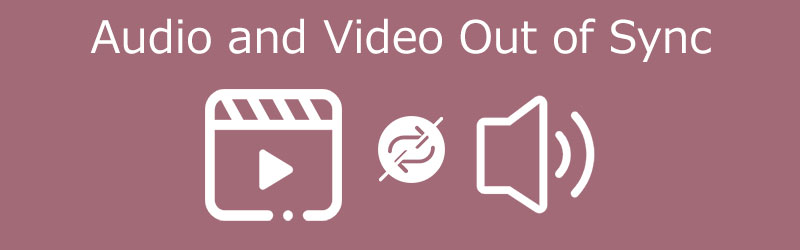
- Parte 1. Por que o áudio não é sincronizado com o vídeo?
- Parte 2. Como sincronizar áudio e vídeo
- Parte 3. Perguntas frequentes sobre áudio e vídeo fora de sincronia
Parte 1. Por que o áudio não é sincronizado com o vídeo?
Existem situações em que estamos assistindo a um filme e a voz não corresponde ao vídeo. Portanto, não podemos desfrutar plenamente o que estamos assistindo. Mas você já pensou nos motivos pelos quais o áudio não está sincronizando com o vídeo?
Não podemos determinar os motivos pelos quais o áudio não está sincronizando com o vídeo. No entanto, pode ser devido à má conexão com a Internet. Há momentos em que a conexão com a Internet fica lenta, então o vídeo segue. Como resultado, o som não será sincronizado com o vídeo. E também há casos em que o navegador que você está usando é o problema porque o cache do navegador está cheio. Às vezes, o motivo do áudio estar fora de sincronia está no próprio vídeo.
Parte 2. Como sincronizar áudio e vídeo
Listamos aqui como consertar o áudio e o vídeo fora de sincronia em seu laptop. As ferramentas indicadas abaixo irão ajudá-lo a resolver o problema de áudio no vídeo ou filmes que você está assistindo. Veja qual você prefere.
1. Vidmore Video Converter
O primeiro áudio e vídeo fora do fixador mais recomendado são os Vidmore Video Converter. É profissional e abrangente devido à sua capacidade de editar e converter áudio e vídeo. Além disso, também é compatível com dispositivos Mac e Windows. Seu programa já resolveu muitos problemas de áudio e vídeo, que muitos usuários recomendam por causa da interface amigável e dos recursos de edição. Por meio das ferramentas de edição fáceis que oferece, você pode consertar a sincronização de áudio e vídeo permanentemente sem qualquer aborrecimento. Ao contrário de outros dispositivos, com apenas alguns cliques, você pode definir a emissão do seu vídeo. Além disso, você também pode escolher o formato de arquivo que deseja em seu áudio e vídeo, pois o Vidmore Video Converter oferece muitas estruturas. Por último, você pode usar este software mesmo na ausência de uma conexão com a Internet.
Para melhor ajudá-lo a consertar áudio e vídeo fora de sincronia com a ajuda desta ferramenta, aqui está uma instrução simples abaixo.
Etapa 1: Baixe o fixador de áudio e vídeo fora de sincronia
Antes de mais nada, você precisa adquirir a ferramenta clicando em um dos Baixar botões indicados abaixo e, em seguida, instalá-lo em seu dispositivo. Depois disso, agora você pode executar a ferramenta em seu dispositivo.
Etapa 2: envie os arquivos de vídeo na linha do tempo
Assim que o programa estiver em execução no seu dispositivo, comece a carregar o arquivo de vídeo no Linha do tempo clicando no Adicionar arquivos na parte superior esquerda da tela ou apenas o Mais símbolo na interface central da ferramenta.
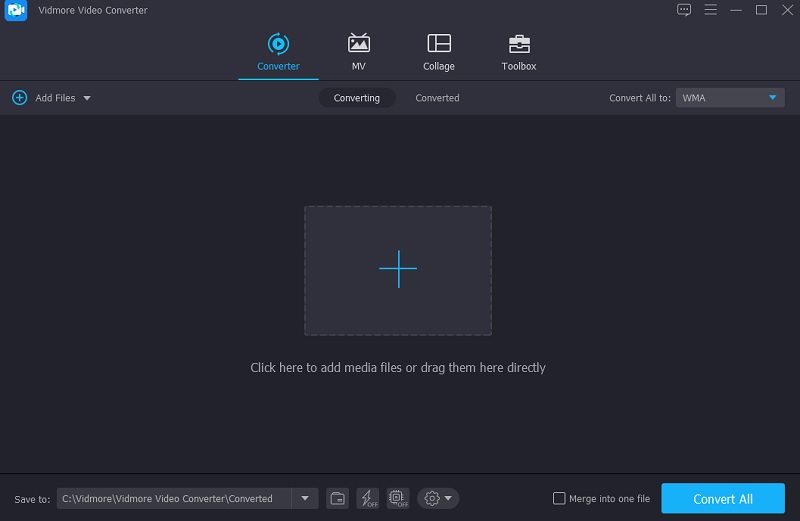
Etapa 3: consertar a saída de áudio e vídeo fora de sincronia
Depois disso, para consertar o áudio e o vídeo fora de sincronia. Clique no ícone de edição representado como um Estrela. Assim que a seção de edição direcionar você, clique no Áudio guia para ser direcionado para as configurações de áudio.
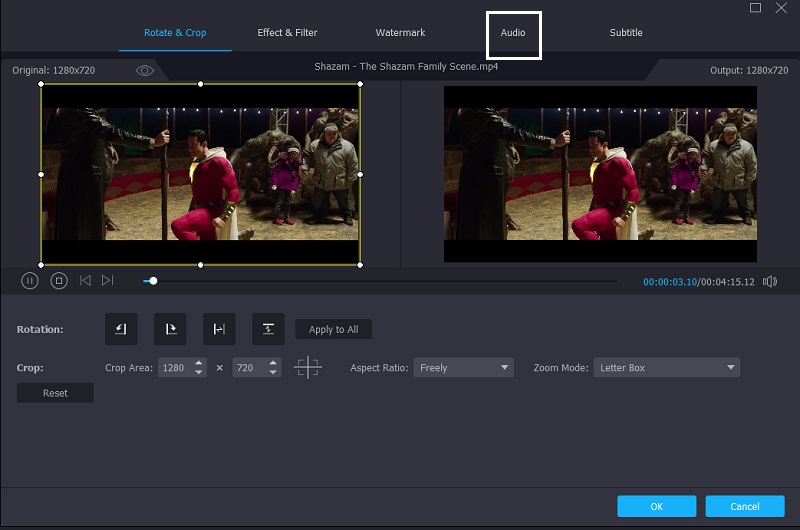
Assim que estiver nas configurações de áudio, você pode corrigir o atraso de áudio movendo o controle deslizante do Demora. Ajuste-o até que o som corresponda ao do vídeo. Se você tiver terminado, toque no Está bem botão.
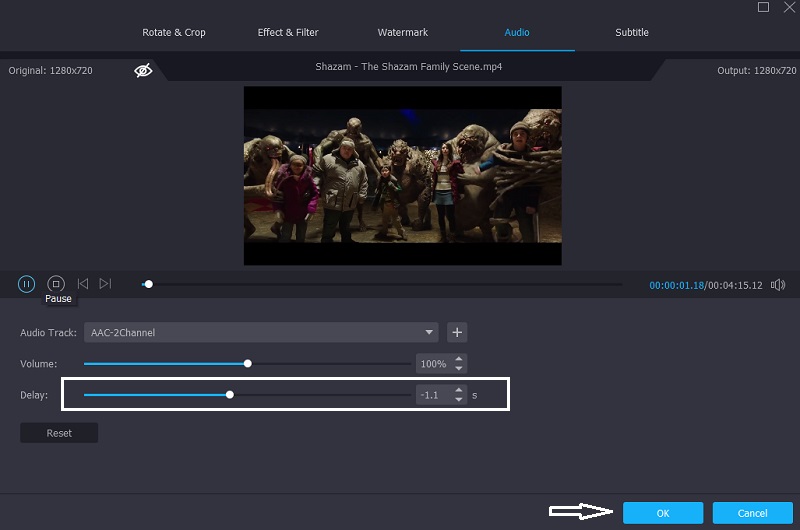
Etapa 4: converter os arquivos de vídeo
Depois de seguir os passos acima, você pode agora prosseguir com o processo de conversão. Clique no Converter tudo botão e aguarde a conversão do arquivo de vídeo.
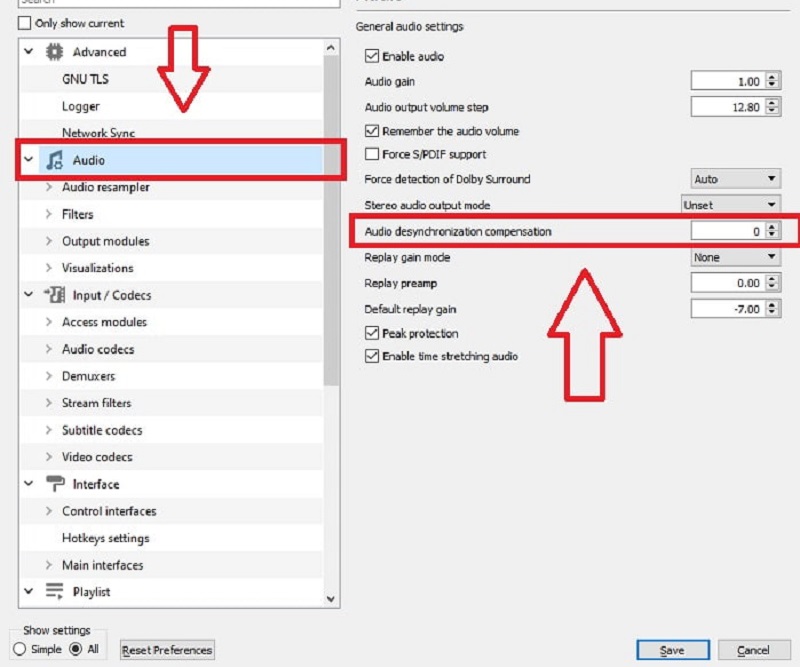
2. VLC Media Player
Um dos reprodutores de mídia mais comuns gratuitos é o VLC Media Player. Também é compatível com Windows e Mac. Ele suporta vídeos de alta qualidade e reproduz clipes de vídeo de alta qualidade quando se trata de desempenho. No entanto, há casos em que o VLC encontra problemas, como áudio e vídeo fora de sincronia. E para ajudá-lo a corrigir isso usando o VLC Media Player, você pode consultar as etapas abaixo.
Passo 1: Primeiro, abra o VLC Media Player e vá para o Ferramenta aba. Depois disso, toque no Preferências.
Passo 2: Depois disso, outra interface aparecerá na tela. Prossiga marcando o Áudio aba. E na parte inferior esquerda da tela, marque Todo para abrir as configurações avançadas.
Etapa 3: Depois de direcionado para as configurações avançadas, clique no Áudio guia e ajuste o Compensação de dessincronização de áudio. Depois disso, ajuste o volume para negativo se o áudio estiver tocando antes do vídeo e vice-versa. Quando terminar de ajustar o áudio, clique no Salve botão.
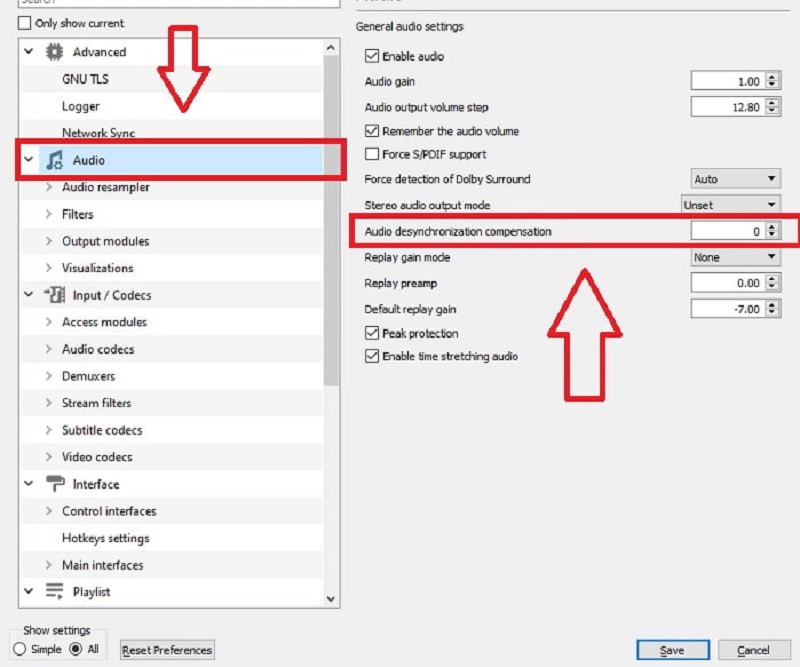
3. Premiere Pro
Um dos softwares de edição de vídeo mais populares é o Premiere Pro. Oferece várias ferramentas de edição que farão dos seus arquivos favoritos uma obra-prima. Se você estiver se incomodando com o áudio do vídeo que está assistindo porque o som não corresponde ao vídeo, o Premiere Pro está aqui para ajudar. Dê uma olhada nas etapas abaixo sobre como sincronizar áudio e vídeo fora de sincronia.
Passo 1: Primeiro, no Linha do tempo, organize os arquivos de áudio e vídeo uns sobre os outros.
Passo 2: Em seguida, defina o cursor para um bom ponto de referência e marque o quadro onde o seu primeiro som atinge as duas trilhas de áudio.
Etapa 3: Depois disso, usando os marcadores, alinhe as trilhas. E, por último, remova o disco de rascunho e conecte os clipes.
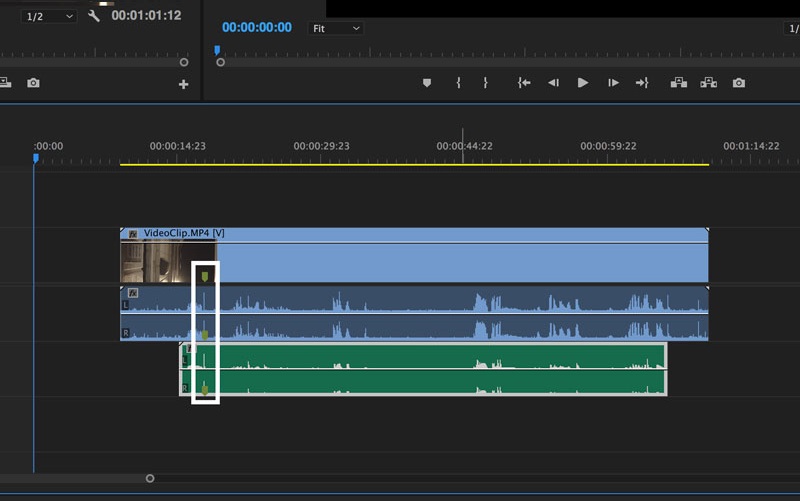
Parte 3. Perguntas frequentes sobre áudio e vídeo fora de sincronia
Por que o som da TV está fora de sincronia com o vídeo?
Esse problema pode surgir se o dispositivo HDMI conectado ao formato de áudio da TV foi definido para saída bitstream.
Como sincronizaria áudio e vídeo pela Internet?
Você pode usar Kapwing. Para começar, inicie o Kapwing Studio e carregue o seu arquivo de vídeo. Em seguida, encontre o momento ideal. Agora, reproduza o vídeo e aguarde o assunto começar a falar. Por fim, publique e baixe seu trabalho.
Como corrigir problemas de sincronização de áudio e vídeo no Windows 10?
Existem inúmeras opções. Primeiro, certifique-se de que sua conexão com a Internet esteja funcionando corretamente. Verifique se há problemas com a plataforma de streaming.
Você também pode tentar alterar os navegadores, atualizar o Windows 10 ou excluir o cache do navegador.
Conclusão
Agora que você conhece as ferramentas adequadas para corrigir áudio e vídeo fora de sincronia com a ajuda das ferramentas mencionadas acima, agora você pode assistir seus filmes favoritos. O que você está esperando? Comece combinando o som e o vídeo de seus arquivos favoritos.



